En algunas ocasiones necesitamos cambiar nuestra contraseña root o simplemente nos gusta cambiarla cada cierto tiempo por seguridad.
Realmente cambiar las contraseñas a todos los usuarios cada cierto tiempo es una muy buena práctica para garantizar seguridad en el sistema. Pero ten cuidado y ¡no la olvides! jeje
Es un comando muy sencillo y de sintaxis simple que nos resolverá esta situación, el comando es “passwd”.
Cambiar contraseña de usuario y root

Cambiar contraseña a usuario root
El usuario root es el principal administrador de un sistema linux, por lo tanto deberemos loguearnos como el o utilizar una herramienta que nos permita usar permisos en su nombre.
Tenemos que abrir un terminal, loguearnos como root y ejecutar passwd o directamente ejecutarlo todo en la misma orden:
sudo passwd
Posteriormente nos pedirá la contraseña 2 veces para verificar que la escribimos correctamente
Una vez cambiada y que no devuelva error en el proceso podremos usar esta nueva contraseña cada vez que fuese necesario.
Si todo ha salido bien devolverá algo similar a la siguiente imagen:
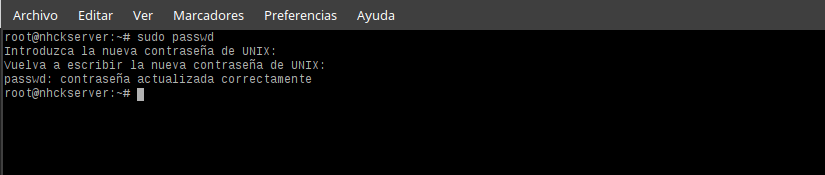
Cambiar la contraseña a un usuario normal
El proceso para cambiar la contraseña a aun usuario normal es casi idéntico al usuario root.
Podemos estar logueados con el usuario en cuestión a cambiar la contraseña y entonces escribimos:
passwd
Nos pedirá la contraseña dos veces para este usuario.
Existe otra forma que es mediante root, usamos un usuario que pueda loguearse como root o el propio root para conseguir cambiar la contraseña mediante passwd. Posteriormente y tras este comando, a modo de parámetro le indicaremos el usuario al que se aplicará el cambio.
Para cambiar la contraseña de un usuario usando a root sería así:
sudo passwd usuario
Evidentemente “usuario” será remplazado por el usuario en cuestión.
Opciones extras para passwd
Cambiar la contraseña no se limita ni mucho menos a establecer esta de forma tan simple como hemos comentado en párrafos anteriores. Se pueden pasar multitud de parámetros para establecer validez, robustez, etc…
A continuación listo algunos de los parámetros que considero más importante o necesarios:
| -a | –all | Informa del estado de las contraseñas de todas las cuentas |
| -d | –delete | Borra la contraseña para la cuenta indicada |
| -e | –expire | Fuerza a que la contraseña de la cuenta caduque |
| -h | –help | Muestra este mensaje de ayuda y termina |
| -k | –keep-tokens | Cambiará la contraseña sólo si ha caducado |
| -i | –inactive INACTIVO | Establece la contraseña inactiva después de caducar a INACTIVO |
| -l | –lock | Bloquea la contraseña de la cuenta indicada |
| -n | –mindays DIAS_MIN | Establece nº mínimo de días antes de que se cambie la contraseña a DÍAS_MIN |
| -q | –quiet | Modo Silencioso |
| -r | –repository REP | Cambia la contraseña en el repositorio REP |
| -R | –root CHROOT_DIR | Directorio para ejecutar el comando passwd dentro de esa jaula/chroot |
| -S | –status | Informa del estado de la contraseña la cuenta indicada |
| -u | –unlock | Desbloquea la contraseña de la cuenta indicada |
| -w | –warndays DIAS_AVISO | Establece el aviso de caducidad a DÍAS_AVISO |
| -x | –maxdays DIAS_MAX | establece nº máximo de días antes de cambiar la contraseña a DÍAS_MAX |






